vivox9plus系统怎么进
是vivo X9Plus进入系统或刷机的具体操作流程,涵盖准备工作、详细步骤及注意事项:
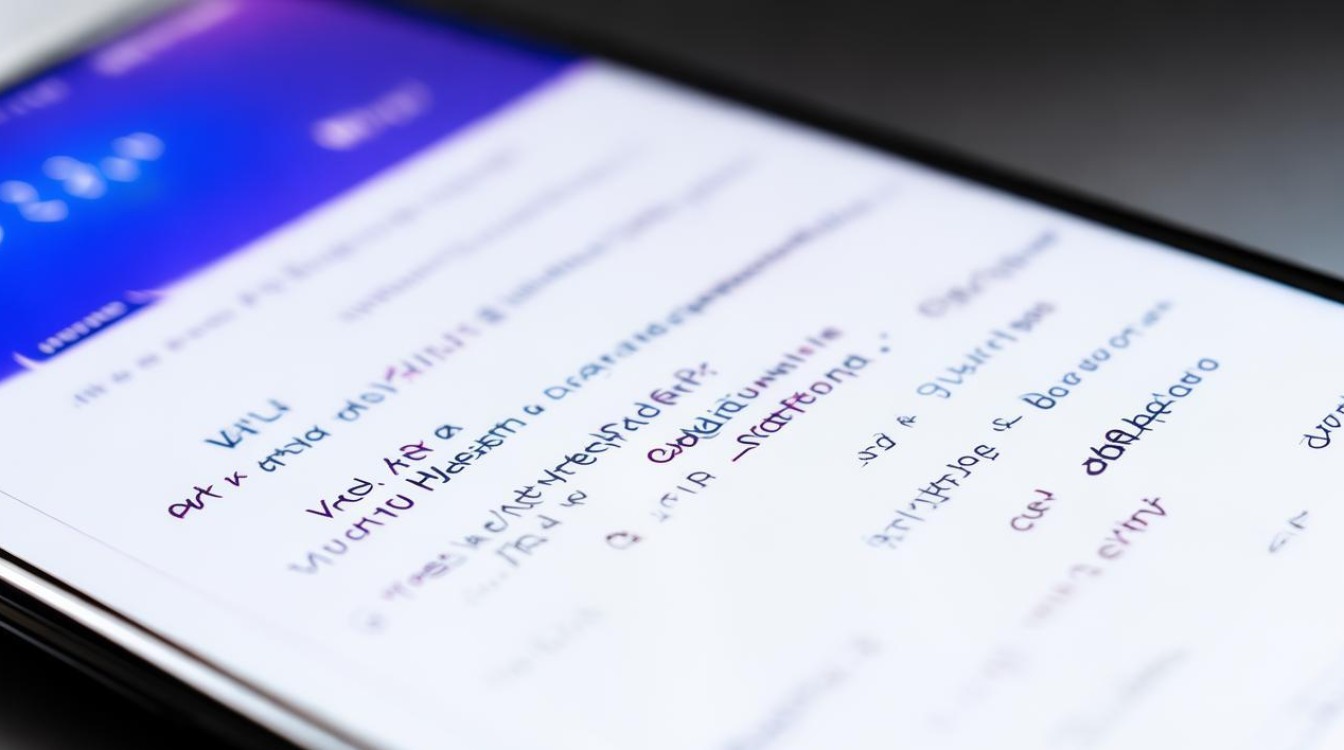
前期准备阶段
- 数据备份:务必提前备份手机内的重要资料(如联系人、短信、照片等),避免因操作导致数据丢失,建议使用云服务或电脑拷贝双重保险;若后续发生误删,可通过“手机数据恢复精灵”尝试找回。
- 固件下载:从官网获取与机型匹配的官方zip格式升级包,存放至电脑本地文件夹备用,注意区分不同版本的系统(例如Android 8.1/Funtouch OS 4.0),确保兼容性。
- 硬件检查:保持电量在50%以上以防止中途断电;确认USB数据线可正常连接设备与电脑。
Recovery模式进入方式
- 组合按键操作:将手机完全关机后,同时按住【电源键】+【音量上键】,持续至屏幕显示“vivo”标识时松开,即可自动进入Recovery界面,部分情况下可能需要通过音量键手动选择进入该模式。
卡刷升级流程详解
| 步骤序号 | 操作描述 | 关键细节提醒 |
|---|---|---|
| 1 | 将解压后的zip固件包***到手机存储卡根目录(不可放入任何子文件夹) | 确保路径直接可见,便于后续定位文件 |
| 2 | 在Recovery界面使用音量键导航,选择“安装升级软件”选项并确认 | 此时需决定从内置存储或外置SD卡读取升级文件 |
| 3 | 根据实际存放位置选择来源(如手机U盘根目录对应“手机存储”) | 错误选址会导致找不到安装包 |
| 4 | 找到目标rom包后开始刷机,等待进度条满载完成 | 此过程请勿触碰手机以防中断 |
| 5 | 提示成功后返回主菜单,执行“重启手机”命令 | 首次启动可能较慢,请耐心等待系统初始化 |
补充说明与常见问题处理
- 双清建议:若遇到系统性故障,可在刷机前通过Recovery的“清除缓存”和“清除所有数据”(即Wipe Data/Factory Reset)功能进行深度清理,但注意此操作会抹除全部个人设置及应用数据。
- 异常应对:如升级失败或无法开机,可重复上述步骤重新刷入完整包,必要时联系官方客服寻求技术支持。
以下是相关FAQs:
-
问:刷机过程中不小心断开了USB连接怎么办?
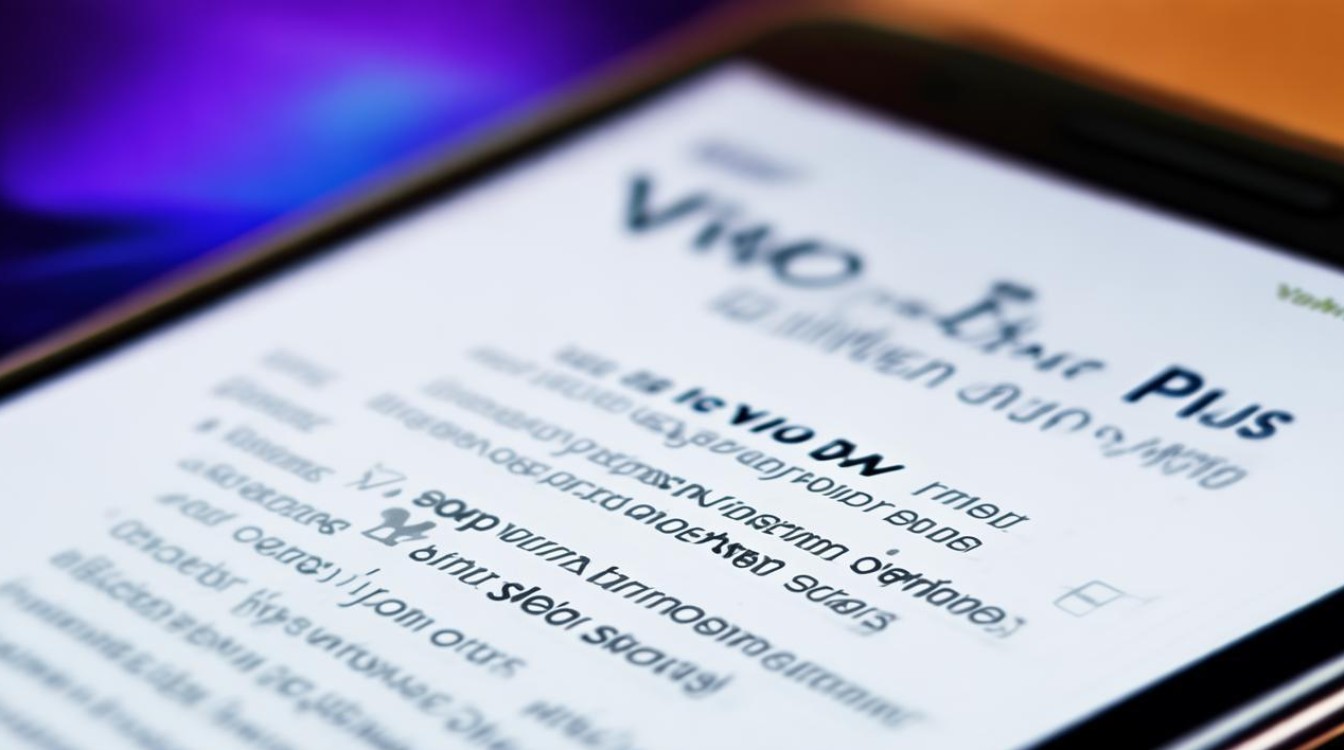
- 答:立即重新连接并检查设备是否仍处于Recovery模式,若已退出,需重复关机状态下的组合键操作重回该界面,继续未完成的升级流程,切勿频繁尝试以免加重系统负担。
-
问:刷机后信息APP无***常使用如何解决?
- 答:按照提示对手机进行一次完整的“清除所有数据”操作(路径同上),该操作将重置系统配置,通常可修复因残留旧版配置文件导致的功能性异常,完成后重新安装必要应用程序即可恢复正常使用。
通过以上步骤,用户可安全高效地完成vivo X9Plus的系统升级或维护工作,建议严格遵循官方指引,避免使用非授权第三方ROM导致不可预知的风险
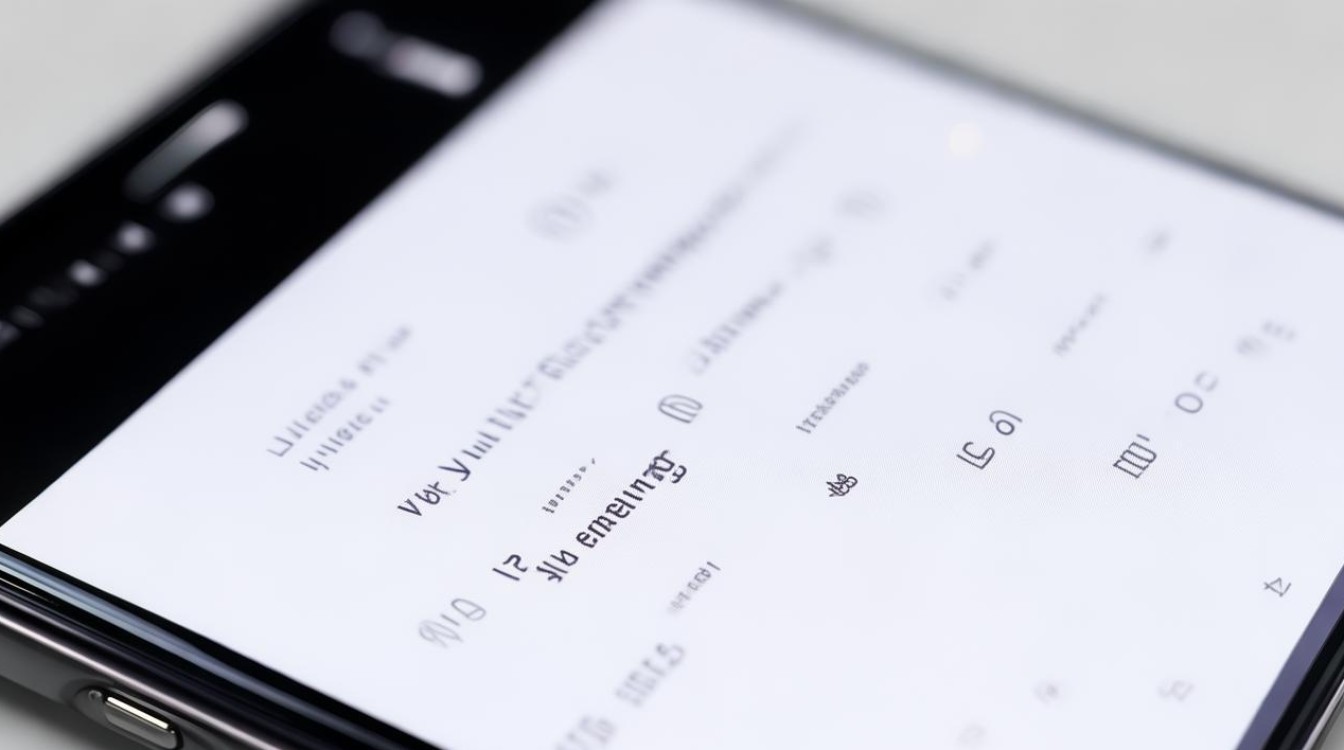
版权声明:本文由环云手机汇 - 聚焦全球新机与行业动态!发布,如需转载请注明出处。




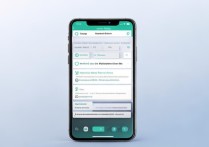
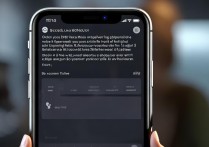
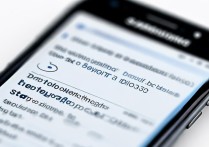





 冀ICP备2021017634号-5
冀ICP备2021017634号-5
 冀公网安备13062802000102号
冀公网安备13062802000102号